L'app Procreate dispone di strumenti per artisti, principianti ed esperti che vogliono disegnare o dipingere digitalmente. Ci sono pennelli, strumenti da disegno e tutti i colori sulla ruota dei colori. Con così tante scelte di colori, molti artisti utilizzano le tavolozze per mantenere le cose coerenti.
Procreate ha progettato la colorazione per essere efficiente, quindi non devi perdere tempo a individuare colori specifici che desideri utilizzare per realizzare progetti artistici di alta qualità. Ci sono molti strumenti in Procreate e in questo tutorial ti mostreremo come semplificare la creazione di opere d'arte.
Le basi della colorazione in Procreate
Vai al pannello Colori per iniziare a colorare. Seleziona il cerchio nell'angolo in alto a destra dello schermo. Questo cerchio mostra con quale colore stai attualmente lavorando.
Vedrai due campioni di colore nell'angolo in alto a destra del pannello Colori . Puoi toccarli per passare rapidamente tra due colori diversi e cambiarli come desideri utilizzando la ruota dei colori.
La ruota dei colori viene visualizzata nella scheda Disco del pannello Colori. Nella scheda Disco, puoi utilizzare l'anello più esterno per selezionare una tonalità e il cerchio interno per scegliere una tonalità esatta.
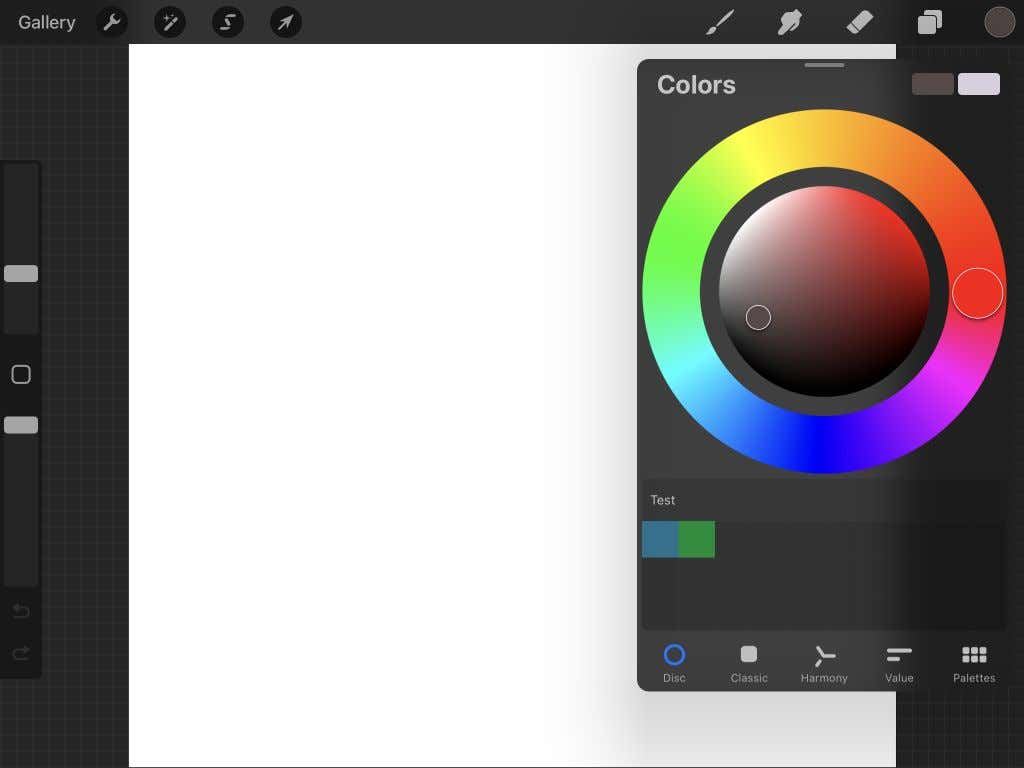
Poi c'è la scheda Classica . Qui puoi utilizzare il quadrato per selezionare la tonalità del tuo colore e i cursori inferiori per scegliere tonalità, sfumatura e tinta.
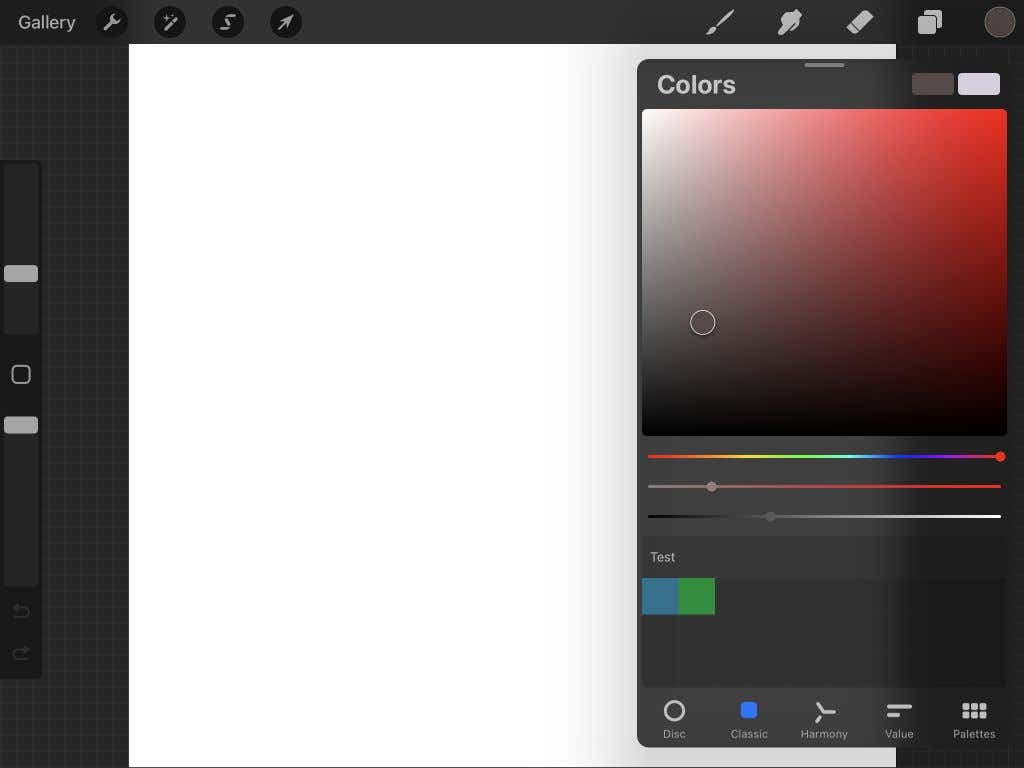
La scheda Armonia e la ruota sono ideali per trovare colori complementari. Puoi spostarti attorno a uno dei cerchi per trovare un colore e il cerchio opposto sarà il suo complemento. Puoi anche cambiare la tinta dei colori usando il cursore sottostante.
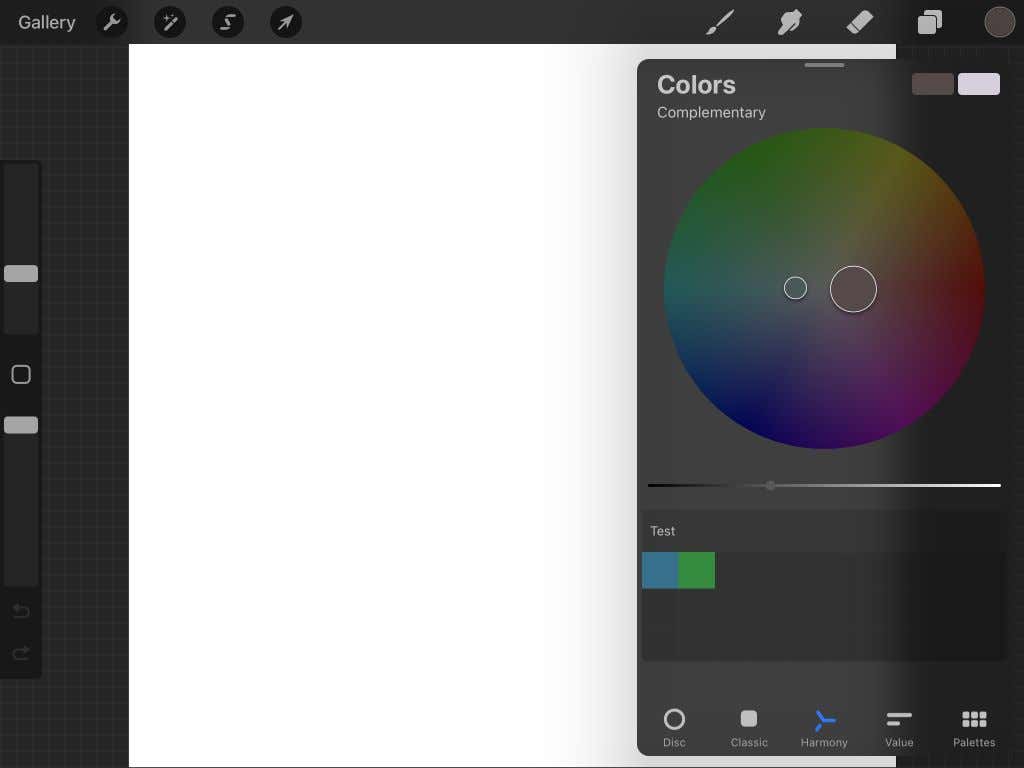
Segue la scheda Valore . Puoi utilizzare i cursori qui per modificare i valori di Tonalità, Saturazione, Luminosità e RGB. Vedrai anche che puoi inserire un numero esadecimale specifico sotto i cursori per ottenere quel colore.
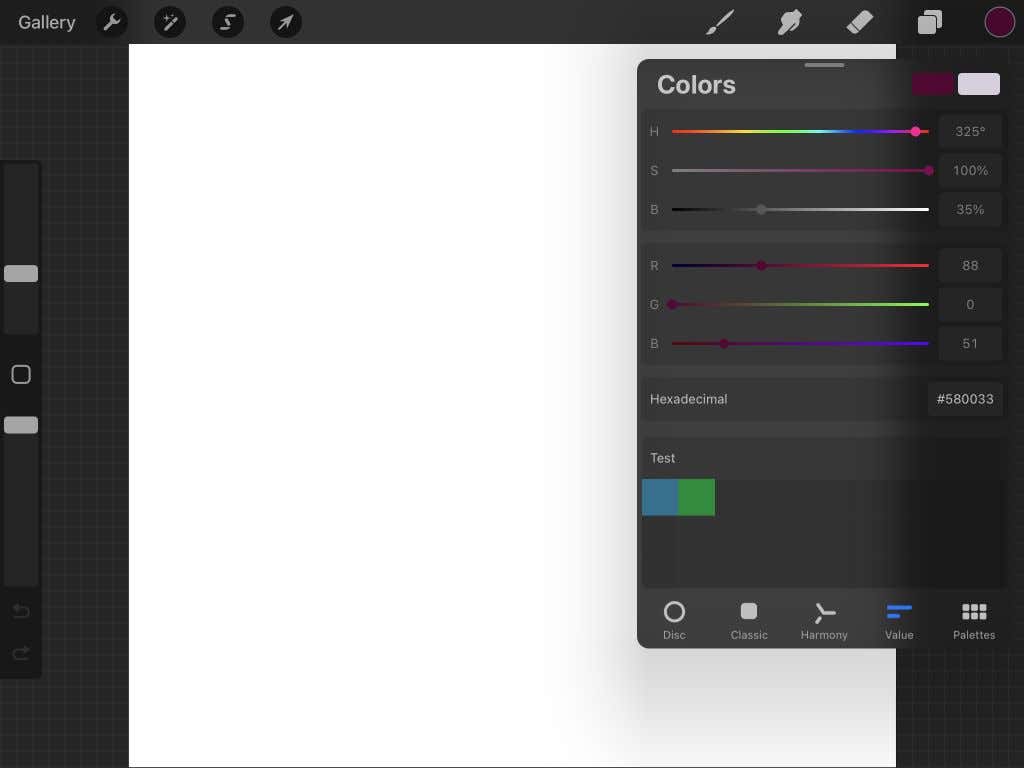
Infine, c'è la scheda Tavolozze . Puoi aggiungere nuove tavolozze di colori qui in diversi modi, ad esempio utilizzando la fotocamera, selezionando tu stesso i colori, da un file o da una foto salvata. Puoi scegliere anche tra le tue diverse tavolozze qui.
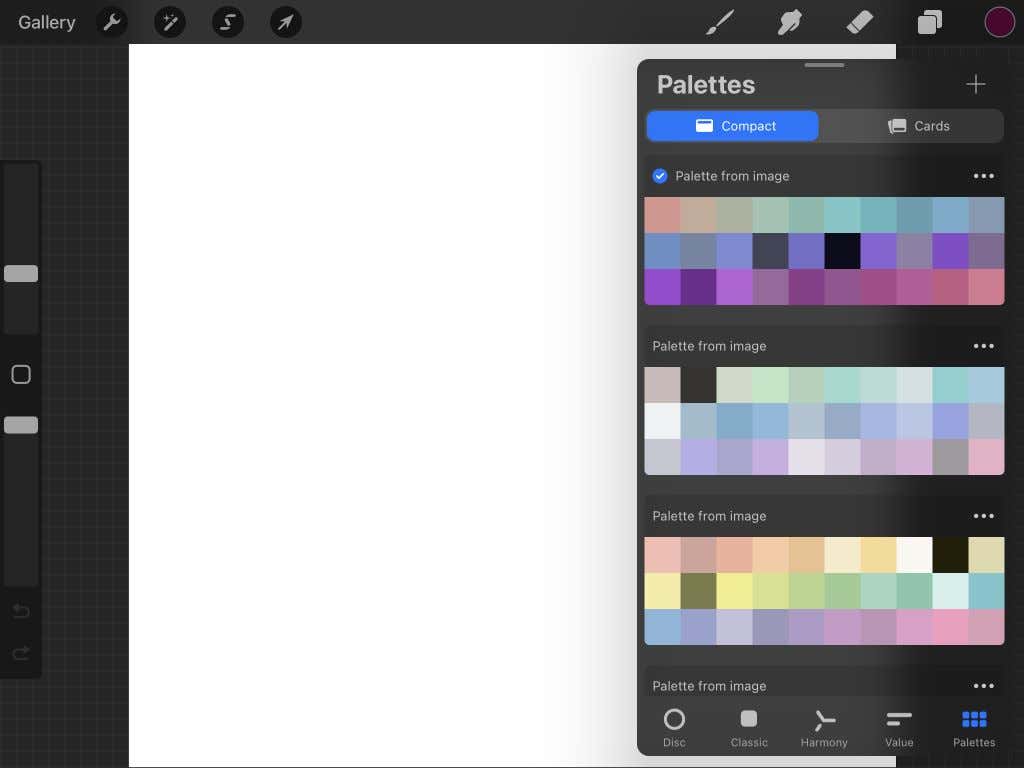 .
.
Come utilizzare le tavolozze in Procreate
La funzione Tavolozze è utile per creare combinazioni di colori per la tua arte poiché non dovrai preoccuparti di trovare colori specifici. I passaggi seguenti descrivono come creare una tavolozza di colori nei quattro diversi modi forniti da Procreate.
Creare una tavolozza da soli
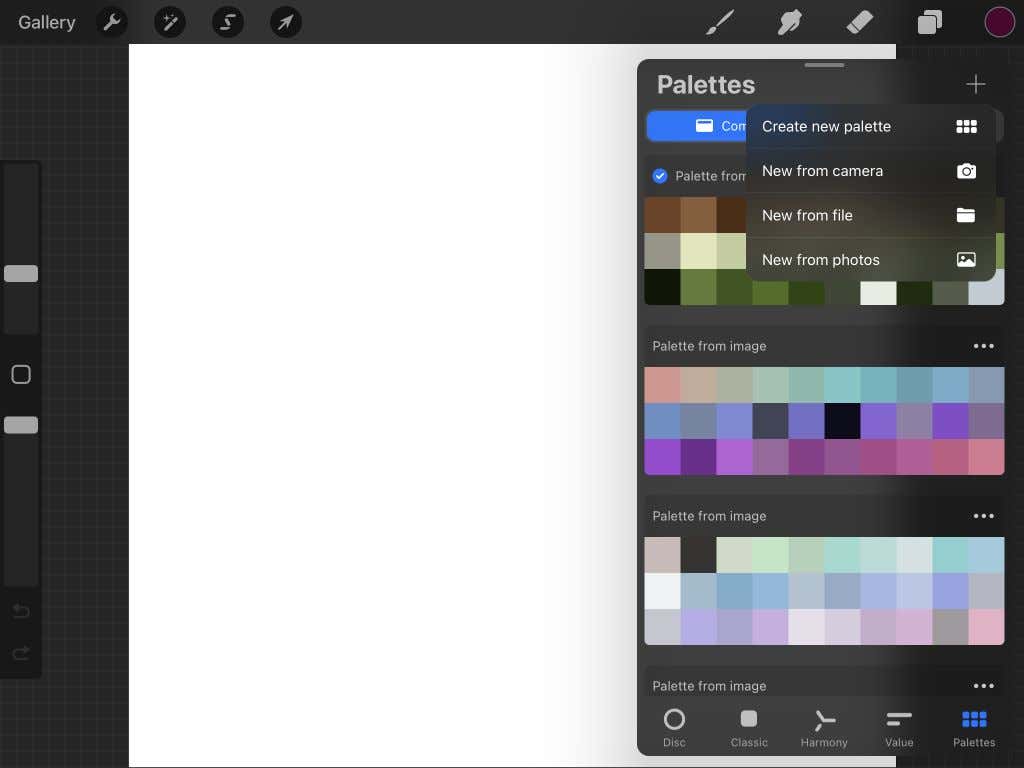
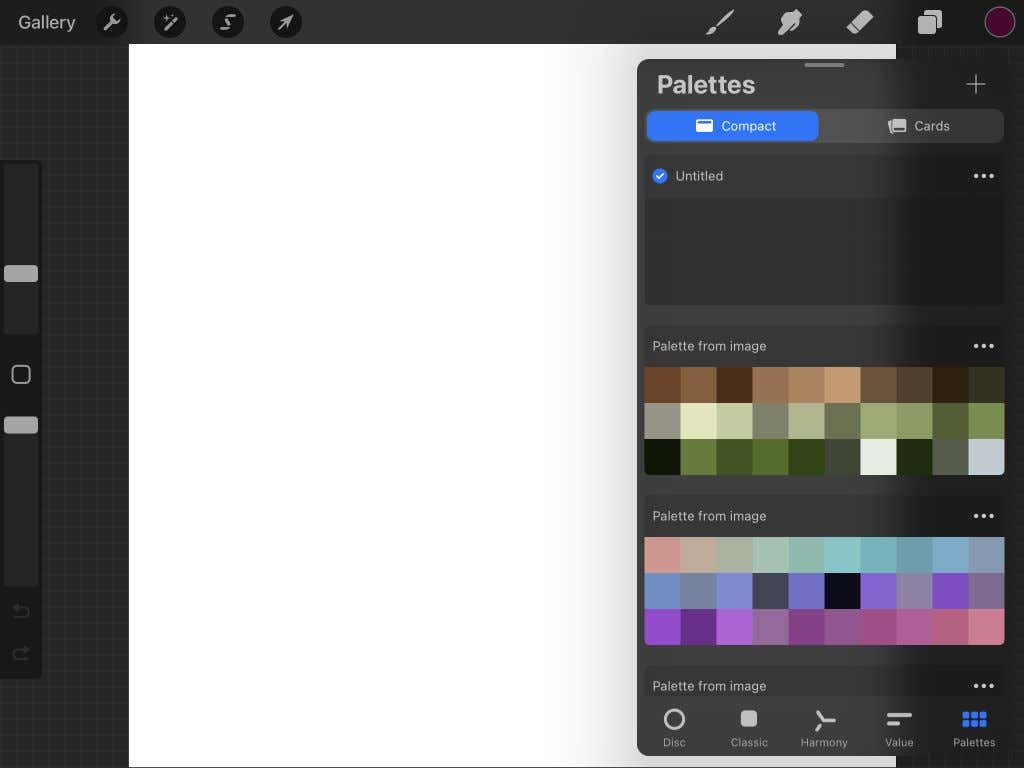
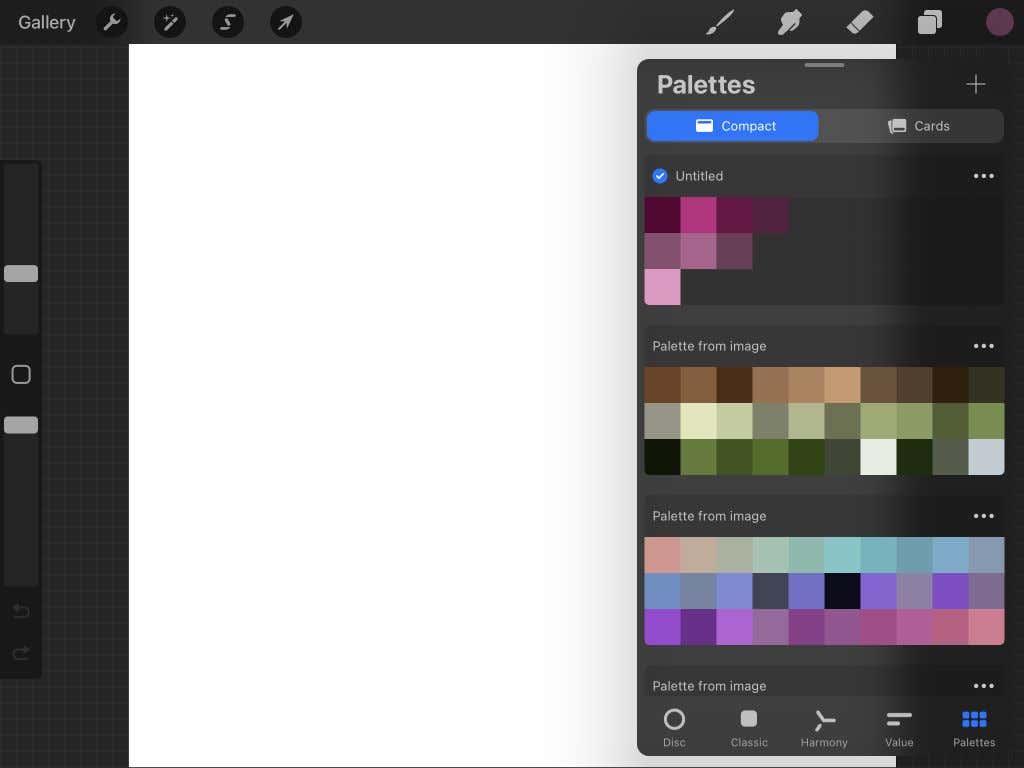
Creazione di una tavolozza dalla fotocamera
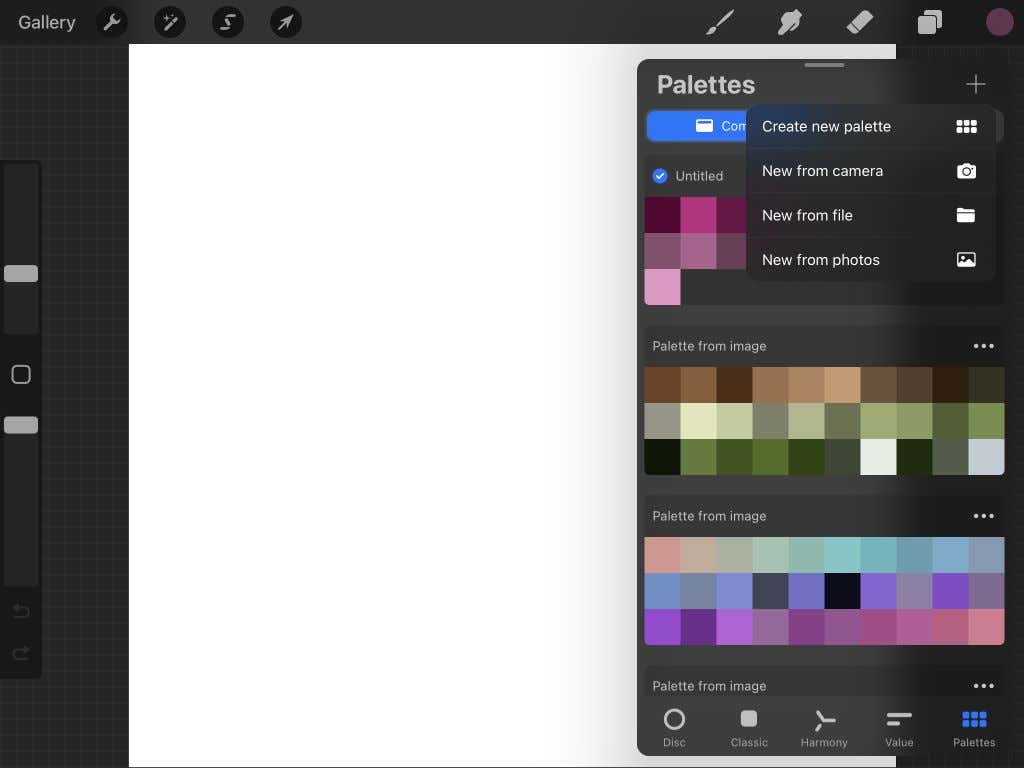
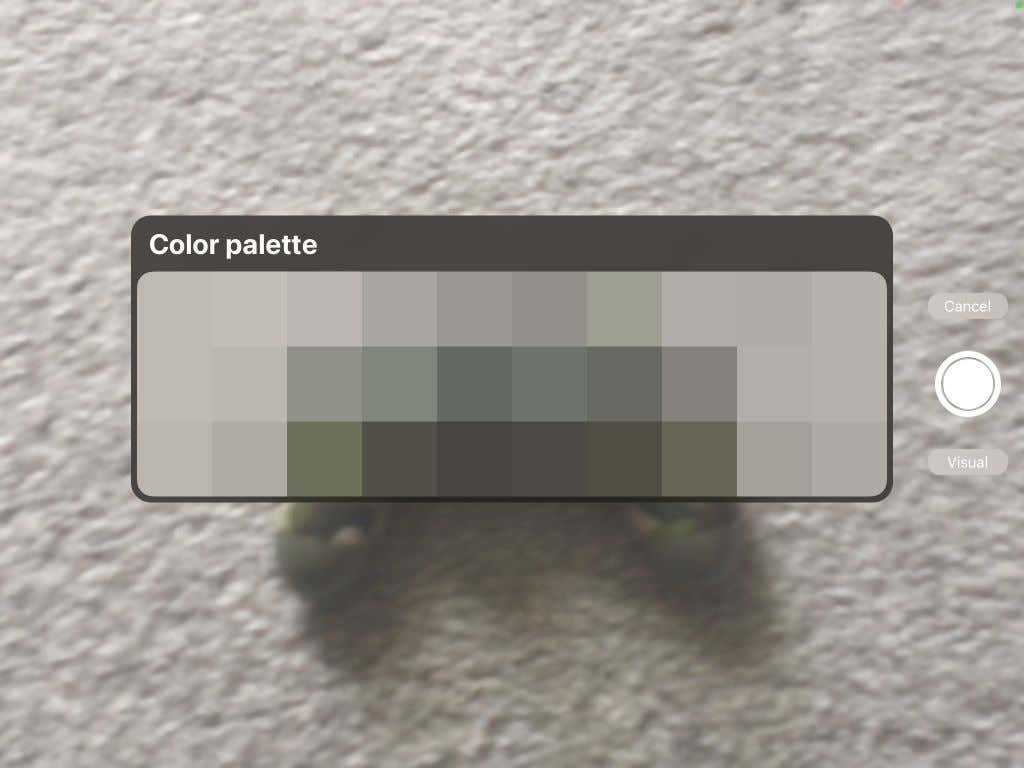
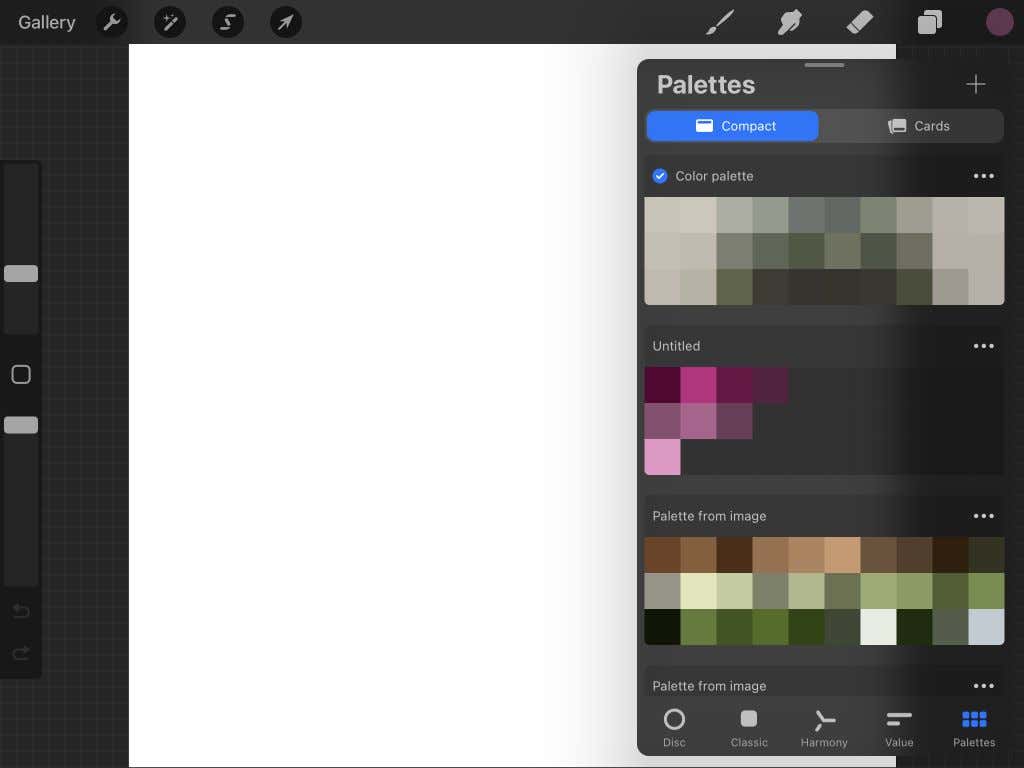
Creare una tavolozza da un file
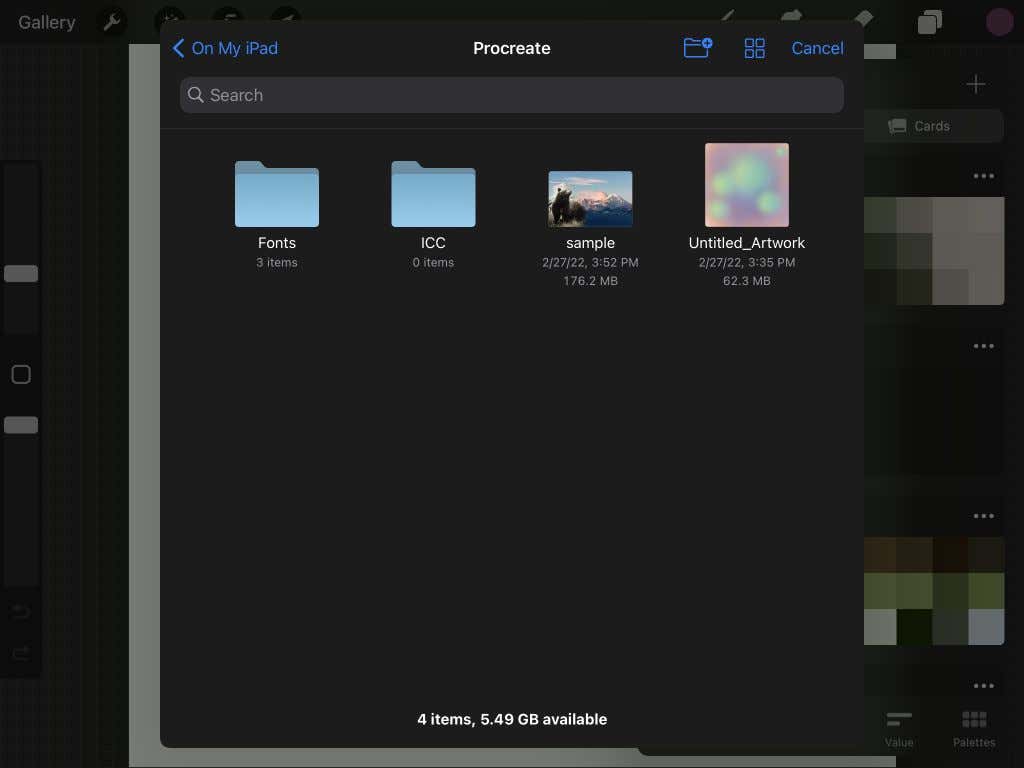
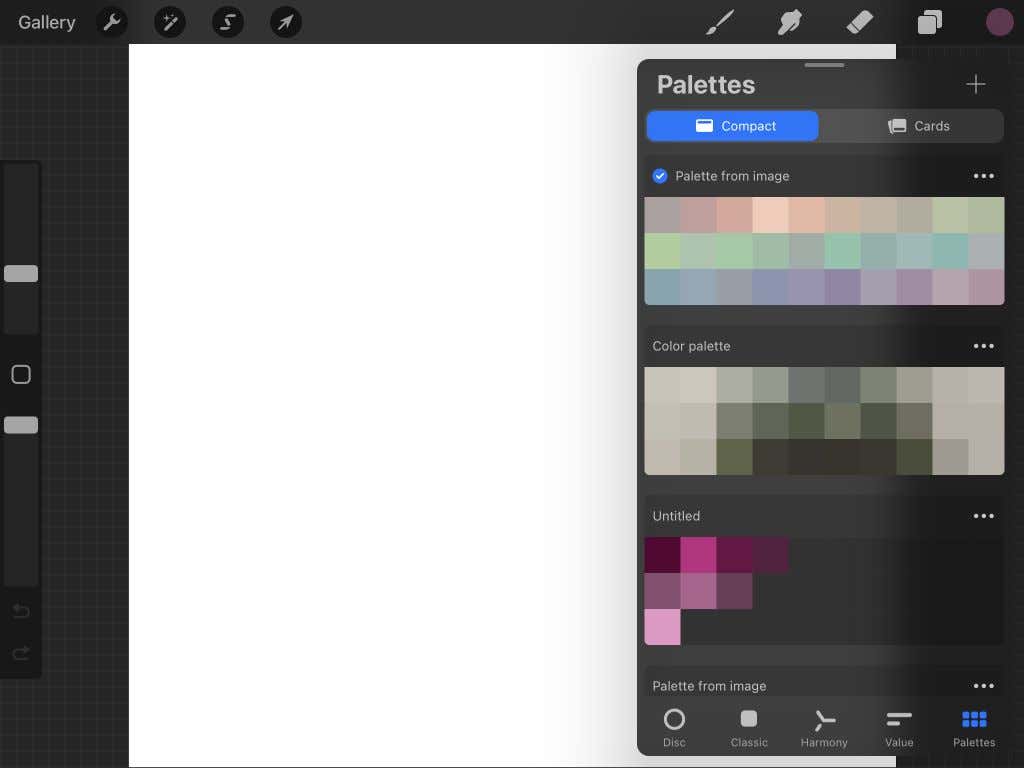
Creare una tavolozza da una foto
Se desideri condividere, duplicare o eliminare una delle tue tavolozze, tocca semplicemente l'icona dei puntini di sospensione nell'angolo in alto a destra della tavolozza e seleziona l'azione che desideri intraprendere.
Nella parte superiore del pannello Tavolozze, puoi anche scegliere tra la visualizzazione Compatta o Schede, con le Schede che hanno una visualizzazione molto più ampia di ciascun colore.
Suggerimenti sull'uso del colore in Procreate
Ci sono anche alcuni piccoli suggerimenti di Procreate che dovresti sapere e che possono tornare utili durante la colorazione nell'app.
Per prima cosa, puoi toccare e tenere premuta l'icona Colore per passare al colore precedente che stavi utilizzando. Se hai cambiato i colori, questo potrebbe essere utile quando desideri ripristinare l'ultimo colore. Altrimenti, può essere difficile ritrovare quel colore esatto.
Il contagocce/selettore colori ti consente di selezionare qualsiasi colore nella tua arte e riutilizzarlo. Per utilizzare il contagocce, tocca e tieni premuto il colore nella tua grafica. Una volta visualizzato lo strumento contagocce, puoi trascinarlo per selezionare il colore esatto. Puoi anche toccare l'icona quadrata nella barra laterale sinistra sopra il cursore dell'opacità per ottenere lo strumento contagocce.
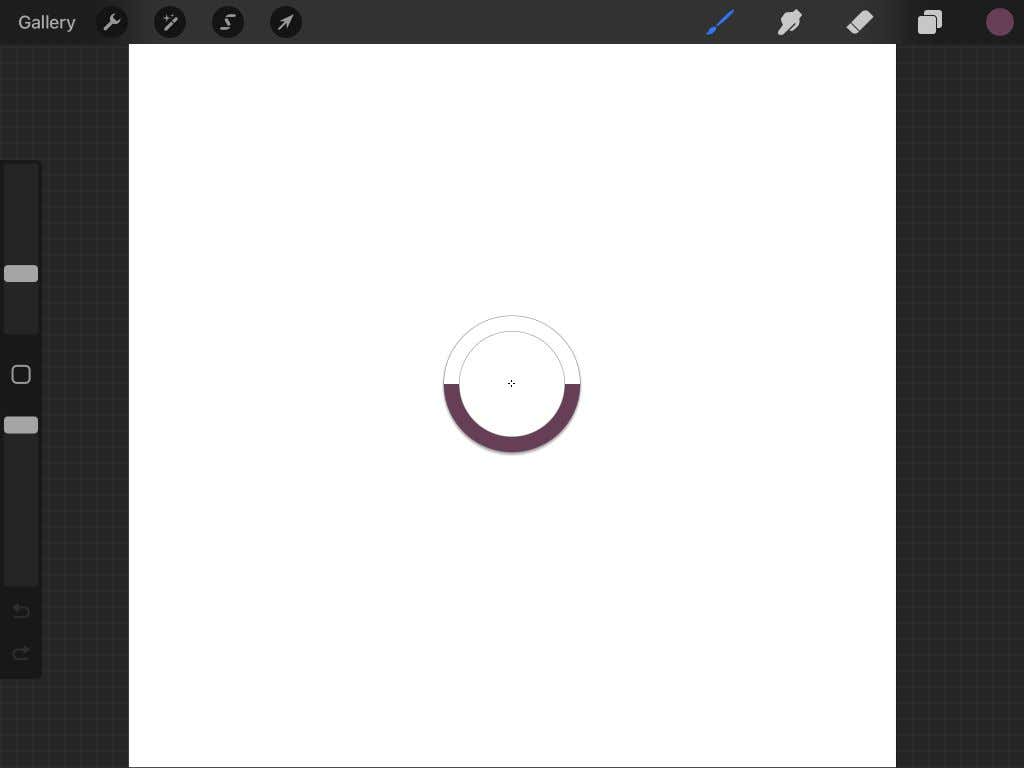
Puoi essere più produttivo con una tavolozza predefinita. Questa tavolozza predefinita verrà visualizzata in ogni scheda nel pannello Colori per un facile accesso.
Per impostare questa tavolozza, vai alla scheda Tavolozze e tocca l'icona dei puntini di sospensione su una tavolozza che desideri utilizzare come predefinita. Seleziona Imposta come predefinito . Sulla nuova tavolozza predefinita verrà visualizzato un segno di spunta blu, visualizzato in ogni scheda.
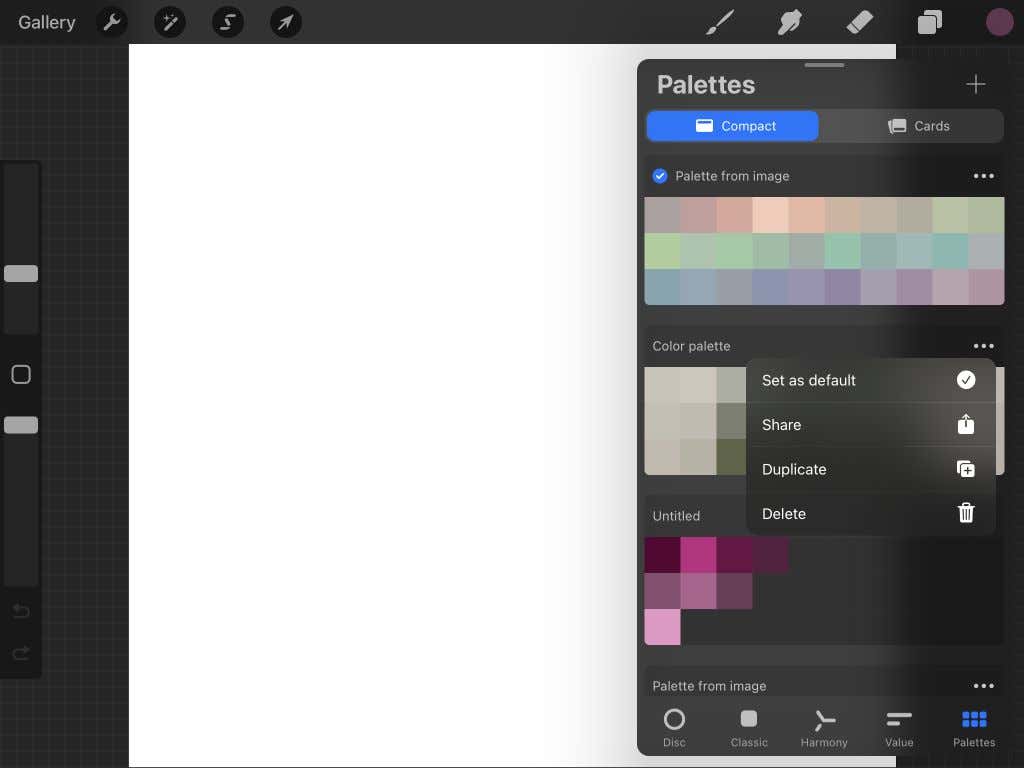
Crea opere d'arte accattivanti utilizzando il colore correttamente in Procreate
Making l'arte digitale è facile con Procreate e tutti gli strumenti a loro disposizione rendono la colorazione non solo efficiente ma anche divertente. L'iPad è un eccellente dispositivo per fare arte e design grafico e, si spera, questo tutorial ti ha aiutato a imparare i dettagli della colorazione del tuo lavoro in Procreate.
.